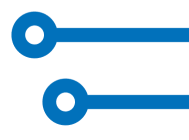Další prvky na časové ose
Události na časové ose můžeme odlišovat nejen datumem, ale i barvou nebo značkou
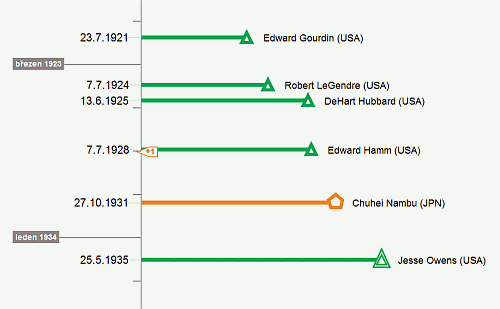
Časová osa je pro vizualizaci datových událostí výborný formát. Systém Timixi disponuje několika variantami zobrazení časové osy. Ojedinělou funkcí je ale schopnost pracovat ještě s dalšími hodnotami u každé události. Časová osa tak získává vlastnosti, které obvykle očekáváme u infografiky nebo obchodní grafiky.
Představme si, že připravujeme časovou osu pro vývoj rekordu ve skoku do dálky. Zadáme všechny události s jejich datumy, ale možnost zaznamenat i délku skoku je prostě lákavá. Ve chvíli, kdy jsme dokončili zadání nové osy, můžeme ji v Timixi o takový údaj rozšířit - použijeme na to funkci Hodnoty. Hodnoty můžeme na časové ose zobrazovat formou délky sloupce, rozlišit události tvarem koncového bodu nebo prostě barvou sloupce dané události, případně znakem v koncovém bodu. K použití hodnot u vytvořené osy vede pár jednoduchých kroků. Nejdřív jde v nastavení o výběr vhodného prvku, následně u jednotlivých událostí o zadání údajů.
Jak vypadá přesný postup?
V úvodním nastavení se jen přiřadí parametry pro zadávání, později si uživatel může vyznění osy ještě vyladit.
Poté, co si vytvoříte vlastní osu, přejděte od Úprav osy k Úpravám událostí - na stránku Editoru událostí. V záhlaví sloupců je tu tlačítko, které jste při úpravách událostí zatím nepoužili - Hodnoty.
Po kliknutí se nabídnou všechny čtyři možnosti, jak hodnoty nastavit a jak je propojit s prvky na časové ose:
- barva události - barevně rozdílné pruhy a koncové body jednotlivých událostí
- délka sloupce (pruhu) - barevný pruh se vykreslí s délkou odpovídající vloženému číslu
- hodnota v koncovém bodu - písmeno slouží k rozlišení skupiny událostí
- tvar koncového bodu - výrazné odlišení událostí podle zadaných druhů
Pro napojení událostí na doplňující hodnoty teď stačí pro vybranou řadu hodnot vložit její název (Název pole). V našem příkladu se skokem dalekým jsme prvek Délka sloupce opatřili názvem Délka skoku [cm].
Vedle názvu upřesníme, na které editační pozici pak budeme událost zadávat (Pole) - můžete vybrat hned první, Parametr1. Pokud se budou na této pozici zadávat čísla, nemělo by se zapomenout na zaškrtnutí (Číslo) - to je právě případ skoku do dálky. Zde pro délku pruhu je číselná hodnota nutná, u dalších prvků už není významná (čísla by se jinak chápala jako texty a zařazení některých hodnot by neodpovídalo).
Chcete navázat prvek osy na jinou řadu hodnot?
Nebojte se, nemusíte přepisovat žádné údaje. Stačí vstoupit do nastavení hodnot a pro daný prvek osy (např. tvar koncového bodu) změnit přiřazený parametr (např. z Parametr 1 na Parametr 2).
Pokud nyní obdobně změníte přiřazení parametrů třeba v barvě pruhu, vyměnili jste celkem bezbolestně navázání prvku u všech zadaných hodnot - údaje, které před chvílí řídily tvary koncového bodu na ose teď určují barvu pruhu (a naopak).
Zadejme ještě zbylé prvky - my jsme seskupili skokany podle zemí pomocí Tvaru koncového bodu. Zajímavý pohled dává pomyslný souboj USA proti zbytku světa - přiřazujeme prvek Barva pruhu. Znakem uvnitř koncového prvku ještě můžeme upozornit na rekordy, dosažené ve vysoké nadmořské výšce.
Nastavili a pojmenovali jsme jednotlivé řady hodnot a můžeme přistoupit ke druhému kroku - zadat údaje pro každou událost. V editačním okně události si teď všimneme, že dole jsou přístupná pole k zadání hodnot. Pole už jsou pojmenovaná názvy podle našeho nastavení a nic nám nebrání vložit do každého pole příslušnou hodnotu (délka skoku, zemi atleta apod.)
Rozšíření časové osy o další hodnoty se nám v redakci Timixi velmi osvědčilo a rádi ho v našich osách používáme. Události na ose s přidanými barvami a tvary daleko lépe vyzní, zdůrazní se členění do skupin. Různá délka pruhu zase výborně demonstruje hodnoty u jednotlivých událostí. Doporučujeme ale vybrat si jen vhodné prvky - jak je vidět na naší ukázkové ose Vývoj světového rekordu ve skoku dalekém, použít všechny najednou by mohlo být už příliš :-)
tip #39 Využijte unikátní funkci Timixi k zadání dalších veličin a prvků k zobrazeným událostem na časové ose.
Pokud vám přišel popis nastavení trochu složitý, věřte, že vlastní práce s hodnotami je pak hladká. Nejjednodušším způsobem, jak si to ověřit, je zkusit si to na své vlastní časové ose.
Publikováno: 27. 9. 2017
ver 1.7.6